电脑发现不了无线网络 电脑无法连接Wifi的解决方法
更新时间:2024-03-23 10:00:31作者:xtyang
在现代社会无线网络已经成为我们生活中不可或缺的一部分,有时候我们可能会遇到电脑无法连接Wifi的问题,导致无法上网或者工作受阻。这种情况通常是因为电脑无法发现无线网络,让人感到困惑和焦虑。不过不用担心下面将为大家介绍一些解决方法,希望能帮助到遇到这一问题的朋友们。
具体步骤:
1.回到桌面,邮件地垃圾开始按钮,如下图所示
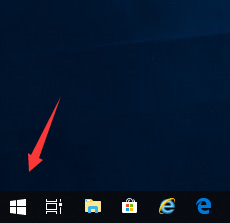
2.右键开始菜单点击运行,如下图所示
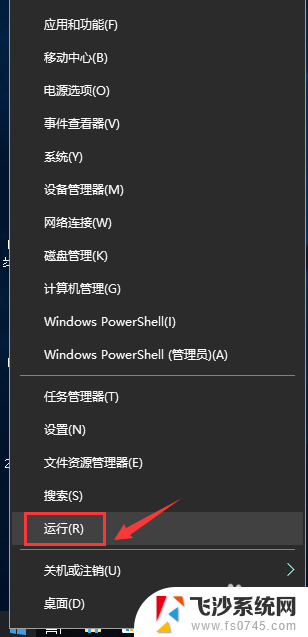
3.运行中输入ncpa.cpl,点击确定按钮,如下图所示
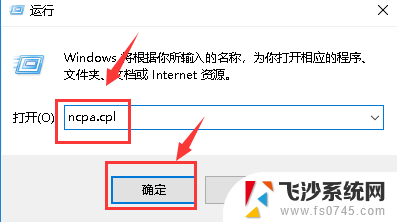
4.进入你的网络连接,右键单击无线网卡。选中禁用,如下图所示
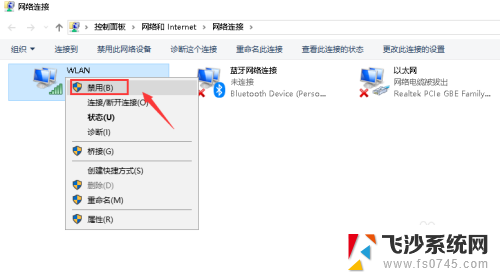
5.禁用成功后,右键单击网卡。选中启用,如下图所示

6.无线网络重启成功,如下图所示

7.重新打开wifi扫描即可找到wifi信号,如下图所示
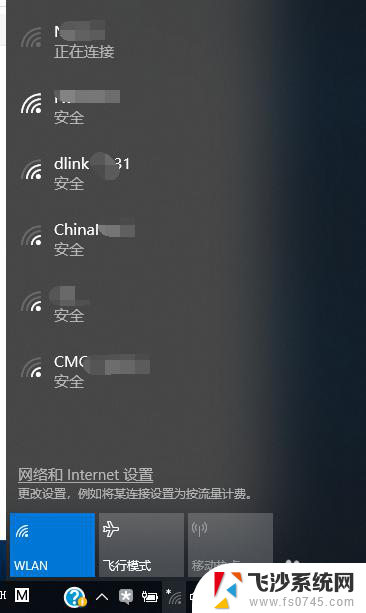
以上就是电脑无法检测到无线网络的所有内容,如果您遇到类似问题,可以参考本文中介绍的步骤进行修复,希望对大家有所帮助。
电脑发现不了无线网络 电脑无法连接Wifi的解决方法相关教程
-
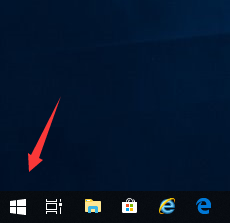 电脑wifi搜索不到 电脑无法识别无线网络的解决方法
电脑wifi搜索不到 电脑无法识别无线网络的解决方法2024-05-30
-
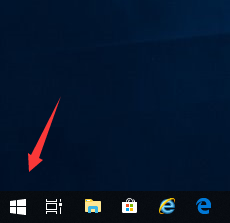 电脑查找不到wifi网络 电脑无法连接无线网络的解决方法
电脑查找不到wifi网络 电脑无法连接无线网络的解决方法2024-03-24
-
 台式电脑已连接无线网但无法上网 电脑WIFI连接上但不能上网的解决方法
台式电脑已连接无线网但无法上网 电脑WIFI连接上但不能上网的解决方法2024-08-28
-
 笔记本无线连接不了网 如何解决笔记本电脑无线网络连接上但无法上网的问题
笔记本无线连接不了网 如何解决笔记本电脑无线网络连接上但无法上网的问题2023-12-26
- 电脑突然连不上无线网络是什么原因 电脑无法连接到无线网络的故障排除方法
- 电脑为什么搜不到wifi网络 电脑无法搜索到无线网络的解决方法
- 台式电脑没有网络适配器怎么连接无线网络 电脑无线连接问题解决方法
- 电脑无线网连接不上 电脑无线网络连接问题解决方法
- 台式电脑连不了无线网 台式电脑无法连接wifi怎么办
- 路由器没问题电脑却连接不了网络 路由器无法连接网络的原因及解决方法
- 电脑如何硬盘分区合并 电脑硬盘分区合并注意事项
- 连接网络但是无法上网咋回事 电脑显示网络连接成功但无法上网
- 苹果笔记本装windows后如何切换 苹果笔记本装了双系统怎么切换到Windows
- 电脑输入法找不到 电脑输入法图标不见了如何处理
- 怎么卸载不用的软件 电脑上多余软件的删除方法
- 微信语音没声音麦克风也打开了 微信语音播放没有声音怎么办
电脑教程推荐
- 1 如何屏蔽edge浏览器 Windows 10 如何禁用Microsoft Edge
- 2 如何调整微信声音大小 怎样调节微信提示音大小
- 3 怎样让笔记本风扇声音变小 如何减少笔记本风扇的噪音
- 4 word中的箭头符号怎么打 在Word中怎么输入箭头图标
- 5 笔记本电脑调节亮度不起作用了怎么回事? 笔记本电脑键盘亮度调节键失灵
- 6 笔记本关掉触摸板快捷键 笔记本触摸板关闭方法
- 7 word文档选项打勾方框怎么添加 Word中怎样插入一个可勾选的方框
- 8 宽带已经连接上但是无法上网 电脑显示网络连接成功但无法上网怎么解决
- 9 iphone怎么用数据线传输文件到电脑 iPhone 数据线 如何传输文件
- 10 电脑蓝屏0*000000f4 电脑蓝屏代码0X000000f4解决方法